
21 мая состоялся долгожданный релиз Windows 10 May 2019 Update. Этот релиз пользователи ждали очень долго, примерно с апреля месяца, но Microsoft решила не спешить с релизом, поэтому инсайдеры больше месяца тестировали данное обновление и в итоге получилось очень даже неплохо. Стоит наверно сразу отметить, что финальной сборкой оказался билд, датируемый 19-м апреля под номером 18362.30, поэтому по факту релиз могли выполнить и раньше, но не все так просто. Сверху вам тоже прилетит и накопительное обновление, которое обновит вашу систему до сборки 18362.116, где все работает нормально. Да, наверно можно было бы обновить образы, но Microsoft решила этого не делать, поэтому слитые MSDN-образы месяц назад теперь являются официально финальными (RTM). Возможно у компании были свои причины и после длительного тестирования сошлись на том, что сборка 18362.30 пригодна к релизу, тем более не стоит забывать, что сверху установятся и кумулятивные обновления.
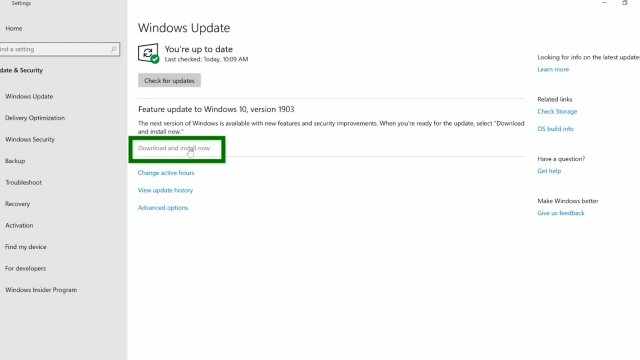
Так как получить новую версию 1903? Все стандартно и очень просто. Во-первых, для начала можете проверить Центр обновления Windows, где после нажатия на кнопку «Проверить наличие обновлений» вы должны увидеть сообщение об обновлении ОС, оно будет выделено двумя сплошными линиями. То есть, если вы пока не захотите обновляться до 19H1, то вас никто не заставит, если конечно ваша ОС не устарела. Стоит отметить, что предварительно вы должны скачать и установить обновление KB4497934, которое подготовит ваш ПК к новой версии 1903. Если же обновление не находится, то ничего страшно, есть и другие инструменты по обновлению ОС. Все-таки обновление происходит волнами, поэтому вы банально можете не попасть под раздачу.
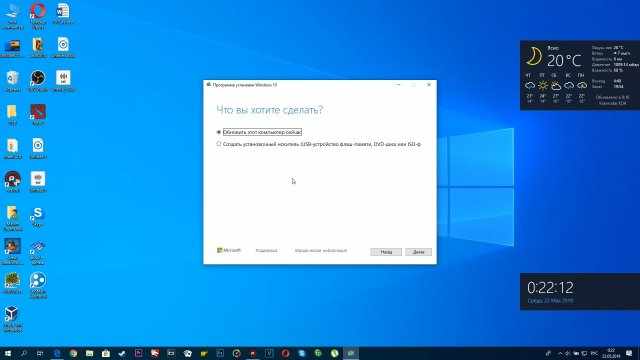
Дальше вы можете также воспользоваться вспомогательной программой для обновления ОС – Media Creation Tool. Она позволяет как сразу обновиться до актуальной версии ОС, так и создать установочный носитель, к примеру, сразу загрузить образ на флешку, а после произвести чистую установку. Также есть возможность и сохранить ISO-образ у себя на ПК, а дальше сделать самостоятельно загрузочную флешку или записать на диск, если вы таким еще пользуетесь.
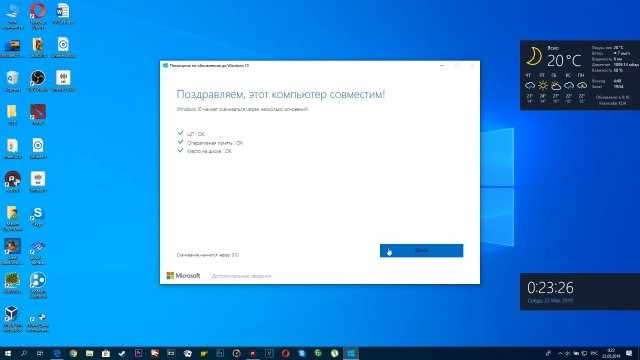
И третий способ заключается в использовании «Помощника по обновлению до Windows 10». Также скачиваете программу, запускаете ее и следуете инструкции. Приложение проверит совместимость вашего ПК с обновлением, количество свободного места на диске и если все хорошо, то даст добро на обновление. В случае отказа обновления вам будет здесь объяснена ее причина и пути решения.
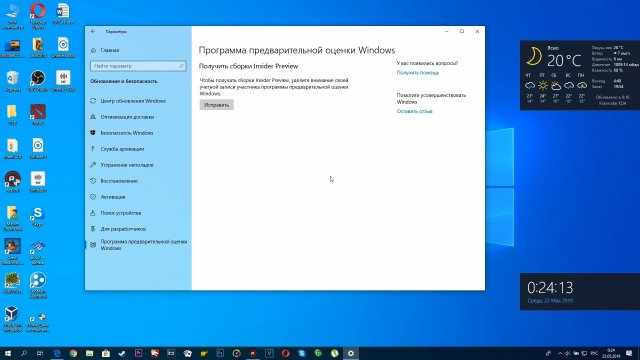
Также можно отметить обновление с самого образа Windows 10 или при помощи программы предварительной оценки Windows Insider, но вы вряд ли будете так обновлять, хотя это также возможно. Ссылки на все эти программы, а также на оригинальны MSDN-образы я оставлю в описании. Пользуйтесь на здоровье! И удачного обновления!